網上下載了一個chm文檔,但打開後發現無法顯示該頁,提示“確保 Web 地址 //ieframe.dll/dnserrordiagoff.htm# 正確。”,通過查找相關資料,迅速了解決該問題,特此分享。
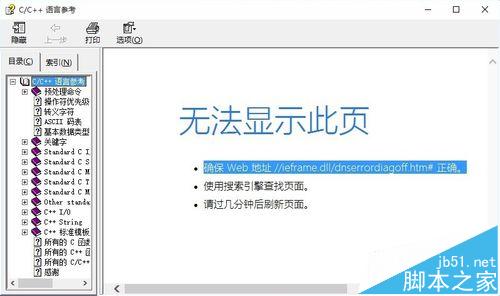
一、CHM文檔定義:
CHM(Compiled HTML)。以CHM為擴展名的文件圖標通常為一個帶問號的文檔圖標,表示幫助文檔,是 Microsoft 自 Windows 98 以來提供的一種幫助文檔格式的文件,用於替代 Windows 95 下的 HLP(Help) 文件。
二、CHM怎麼打開?
Microsoft 自 Windows 98 以來,操作系統中都自帶打開 CHM 文件的工具,即 Windows 安裝目錄下的 HH.EXE。CHM 文件可以通過官方免費提供了 HTML Help Workshop 生成,它的源文件是 HTML 文件。現在有很多電子書籍都被制作成 CHM 格式。
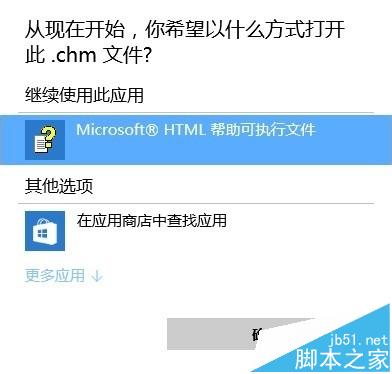
三、解決辦法:
1、檢查chm文件屬性裡最下面是否有個“解除鎖定”,如有,點擊“解除鎖定”按鈕就可以了。
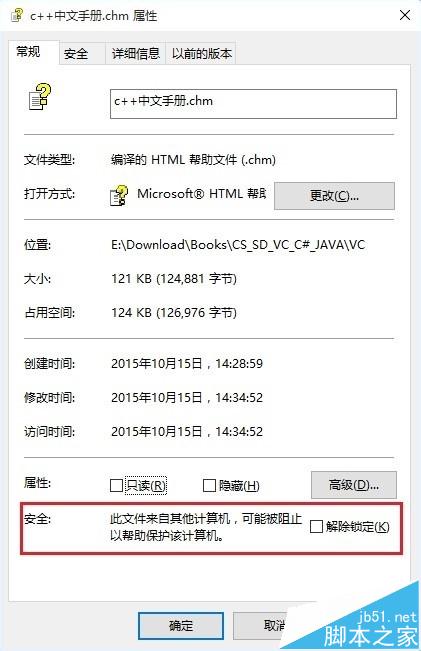
2、如果沒有上面提到的“解除鎖定”,檢查chm文件存放的路徑。本例中,由於chm文件的存放路徑中不能帶有特殊字符“#”,把文件放到c#目錄下才無法顯示,需要重新命名目錄名或者是將chm文件放入其他不含“#”符號的目錄當中。
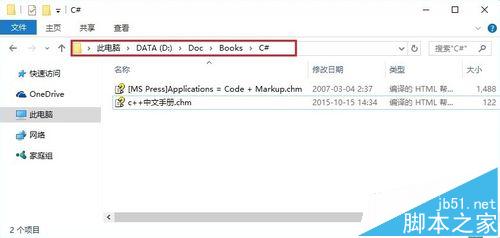
3、如果一定放在含“#”字符的目錄下,可在電腦上安裝7-zip軟件,用7-zip軟件將它解壓,然後在裡面就可以看見原來的html文檔了,一個個點吧。
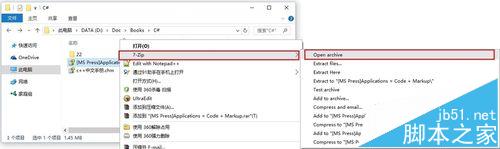
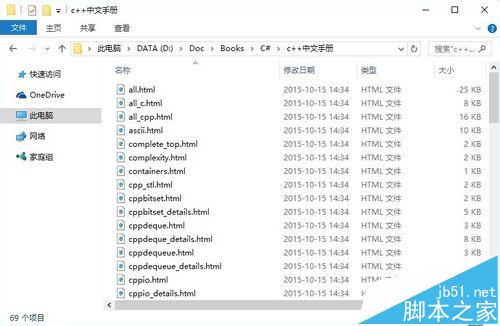
注意事項:chm文檔存放的路徑名稱當中不要含有#特殊字符。